Урок 3. Слои.
Выберите команду Help › Lessons › 4 Layers (Справка › Уроки › Слои). Вы увидите окно программы Flash, показанное на рис. 1.34.
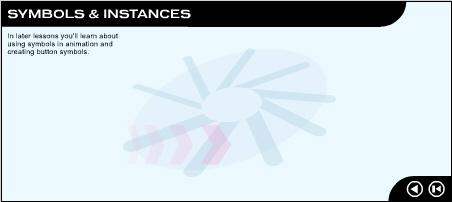
Рис. 1.34. Начальное окно урока, посвященного слоям
Понятие слоя
Представьте себе слои в виде стопки абсолютно прозрачных листов кальки, лежащих один на другом. Если на каком-то из листов отсутствует изображение, сквозь него будут видны оставшиеся листы.
Слои помогают превратить отдельные изображения в фильм. Можно создавать новое или редактировать существующее изображение в одном слое, без какого бы то ни было влияния на изображения в других слоях.
Выделение слоя
Рисовать и редактировать можно только в активном слое, а чтобы сделать слой активным, его нужно выделить. Активный слой подсвечивается на временной диаграмме, а значок карандаша означает, что слой доступен для редактирования.
Каждый из трех объектов, показанных в рабочей области, находится в отдельном слое (рис. 1.35).
- Выделите в рабочей области треугольник. Заметьте, что содержащий его слой стал активным.
- На временной диаграмме выделите слой Circle (Круг). Обратите внимание, теперь в рабочей области оказался выделенным круг.
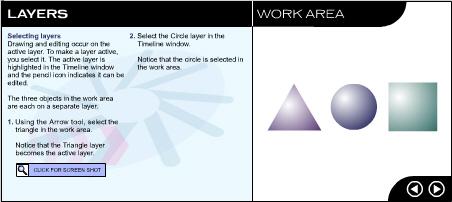
Рис. 1.35. Выделение слоя
Изменение порядка следования слоев
Содержимое слоев, расположенных на временной диаграмме выше, перекрывает содержимое слоев, расположенных на той же диаграмме ниже. Однако порядок следования слоев можно изменить.
- Перетащите треугольник, наложив его на круг. Обратите внимание, что ни слияния, ни объединения при этом не происходит, хотя никакой группировки не производилось.
- На временной диаграмме перетащите слой Triangle (Треугольник), разместив его ниже слоя Circle (Круг). Теперь в рабочей области круг накладывается на треугольник (рис. 1.36).
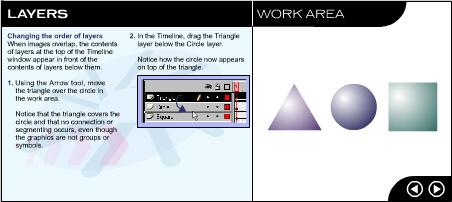
Рис. 1.36. Изменение порядка следования слоев
